開いたブラウザをデフォルトのブラウザとして設定する方法
Open Browser をデフォルトのブラウザとして設定するにはどうすればよいですか? Open Browser は、携帯電話で簡単かつ便利なインターネット ブラウジング サービスを提供できる非常に実用的なブラウザ ソフトウェアです。したがって、多くの友人は、インターネットとの関連性を強化し、より便利なインターネット ブラウジング エクスペリエンスを楽しむために、Open Browser をデフォルトのブラウザとして設定したいと考えています。デフォルトのブラウザとしても設定したい場合は、エディタに従って、デフォルト ブラウザの設定方法の概要を参照してください。 
OPEN Browser をデフォルトのブラウザとして設定する方法
php エディタ Baicao が、OPEN Browser をデフォルトのブラウザとして簡単に設定する裏技を教えます。いくつかの簡単な手順を実行するだけで、OPEN はインターネットサーフィンの右腕アシスタントになります。面倒な設定に別れを告げて、超高速なブラウジング体験をお楽しみください。
インターフェイスの右下にある [My Icon] を選択し、クリックして入力します;

インターフェイスで[設定]アイコンを選択し、クリックして入力します;
###やっと###
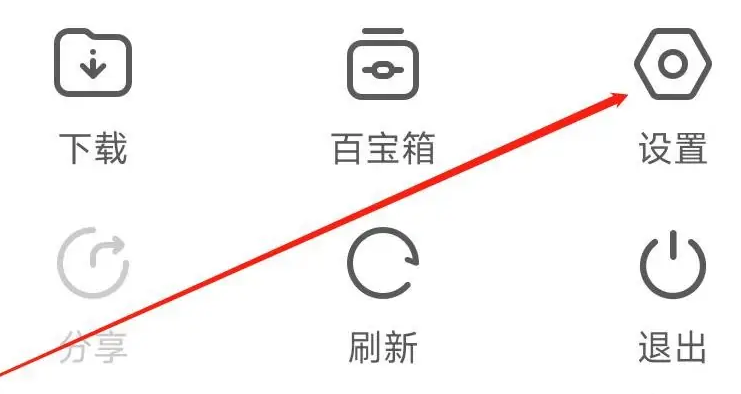 [デフォルトのブラウザを設定] オプションをクリックすると、開いたブラウザをデフォルトのブラウザとして設定できます。
[デフォルトのブラウザを設定] オプションをクリックすると、開いたブラウザをデフォルトのブラウザとして設定できます。
以上が開いたブラウザをデフォルトのブラウザとして設定する方法の詳細内容です。詳細については、PHP 中国語 Web サイトの他の関連記事を参照してください。

ホットAIツール

Undresser.AI Undress
リアルなヌード写真を作成する AI 搭載アプリ

AI Clothes Remover
写真から衣服を削除するオンライン AI ツール。

Undress AI Tool
脱衣画像を無料で

Clothoff.io
AI衣類リムーバー

AI Hentai Generator
AIヘンタイを無料で生成します。

人気の記事

ホットツール

メモ帳++7.3.1
使いやすく無料のコードエディター

SublimeText3 中国語版
中国語版、とても使いやすい

ゼンドスタジオ 13.0.1
強力な PHP 統合開発環境

ドリームウィーバー CS6
ビジュアル Web 開発ツール

SublimeText3 Mac版
神レベルのコード編集ソフト(SublimeText3)

ホットトピック
 7548
7548
 15
15
 1382
1382
 52
52
 83
83
 11
11
 22
22
 90
90
 Google Chromeをデフォルトのブラウザとして設定する方法
Feb 27, 2024 pm 01:40 PM
Google Chromeをデフォルトのブラウザとして設定する方法
Feb 27, 2024 pm 01:40 PM
Google Chrome をデフォルトのブラウザとして設定するにはどうすればよいですか? 現在最も一般的に使用されているブラウザ ソフトウェアとして、Google Chrome は誰にでも安全で高速なブラウジング環境を提供するだけでなく、多くの優れた便利なツールをユーザーに提供します。 Google Chrome をデフォルトのブラウザとして設定するには、新しいユーザーはこれを実現するための設定を行う必要があります。次に、エディターが Google をデフォルトのブラウザとして設定する具体的な手順を説明しますので、興味のある方はぜひご覧ください。 Google をデフォルトのブラウザとして設定する手順 1. ダブルクリックしてソフトウェアに入り、右上隅にある三点アイコンをクリックし、下のオプション リストで [設定] を選択します (図を参照)。 2. 開いた新しいウィンドウで、左側の「デフォルトのブラウザ」オプションをクリックします (図を参照)。
 デフォルトのブラウザを変更する方法
Jan 22, 2024 pm 02:22 PM
デフォルトのブラウザを変更する方法
Jan 22, 2024 pm 02:22 PM
次の手順でデフォルトのブラウザを変更できます: 1. 設定アプリを開きます; 2. [アプリ] をクリックします; 3. 左側のメニューで [デフォルトのアプリ] を選択します; 4. ページの [Web ブラウザ] セクションで右クリックして、現在のデフォルト ブラウザの名前をクリックします; 5. ポップアップ メニューからデフォルト ブラウザとして設定するアプリケーションを選択します; 6. 設定アプリケーションを閉じて、変更を保存します。
 win11でデフォルトのブラウザを変更するにはどうすればよいですか? win11でデフォルトのブラウザを変更する方法
Feb 23, 2024 am 10:19 AM
win11でデフォルトのブラウザを変更するにはどうすればよいですか? win11でデフォルトのブラウザを変更する方法
Feb 23, 2024 am 10:19 AM
win11 システム ユーザーの中には、コンピューターにデフォルトのブラウザーを持っている人もいますが、このアプリケーションは一般的には使用されません。初心者の中には、お気に入りのブラウザーに合わせて調整したいと考えている人もいますが、どこを変更すればよいかわかりません。Windows を通じて行うことができます。このwin11チュートリアルでは設定方法を共有しますので、具体的な手順を見てみましょう。 win11 でのデフォルトのブラウザーの変更に関するチュートリアル 1. 下部にある Windows ロゴをクリックして、スタート メニューを開きます。 3. 左側の列にアプリケーションを入力します。 5. アプリケーションリストで必要なデフォルトのブラウザを見つけます。 7. 希望するデフォルトのブラウザを選択し、「OK」をクリックします。
 Microsoft Edge をデフォルトのブラウザとして設定する方法_Microsoft Edge をデフォルトのブラウザとして設定する方法
Apr 02, 2024 pm 10:58 PM
Microsoft Edge をデフォルトのブラウザとして設定する方法_Microsoft Edge をデフォルトのブラウザとして設定する方法
Apr 02, 2024 pm 10:58 PM
1. まず、次の図に示すように、ブラウザの右上隅にある 3 つの点をクリックして、設定インターフェイスを開きます。 2. 次に、次の図に示すように、メイン設定インターフェイスでデフォルトのブラウザをクリックします。最後に、以下に示すように、設定デフォルト値インターフェイスのデフォルト値ボタンの設定ビットをクリックします。
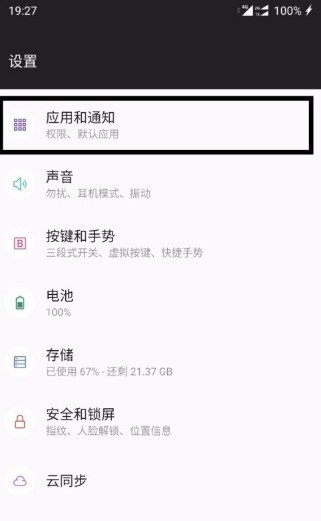 Quarkをデフォルトのブラウザとして変更する方法_Quarkでデフォルトのブラウザを変更する方法
Mar 30, 2024 pm 08:26 PM
Quarkをデフォルトのブラウザとして変更する方法_Quarkでデフォルトのブラウザを変更する方法
Mar 30, 2024 pm 08:26 PM
1. まず、携帯電話の設定を開き、[アプリと通知]をクリックします. 写真に示すように、現在市販されている携帯電話の手順はほぼ同じです。 2. 次に、図に示すように、[アプリと通知]インターフェイスで[デフォルトのアプリ]をクリックします。 3. その後、図に示すように、新しいインターフェイスに [ブラウザ アプリケーション] オプションが表示され、デフォルトのブラウザを変更できます。 4. クリックして入力します。携帯電話にダウンロードされているブラウザやその他のアプリケーションが表示されます。図に示すように、それらの 1 つをクリックして変更します。
 win7システムでデフォルトのブラウザを変更する方法
Mar 11, 2024 pm 09:40 PM
win7システムでデフォルトのブラウザを変更する方法
Mar 11, 2024 pm 09:40 PM
win7 システムでデフォルトのブラウザを変更する方法 Windows 7 システムを使用しているコンピュータでは、デフォルトのブラウザが使いたいものではないという状況がよく発生します。デフォルトのブラウザを変更したい場合は、Win7 システムでデフォルトのブラウザを変更する方法を説明します。ステップ 1: コントロール パネルを開く まず、[スタート] メニューをクリックし、[コントロール パネル] オプションを選択します。コントロール パネルで、[プログラム] オプションを見つけて、[既定のプログラムの設定] をクリックします。ステップ 2: デフォルトのブラウザを選択する [デフォルト プログラムの設定] ウィンドウでは、コンピュータにインストールされているすべてのプログラムのリストが表示されます。 Chrome、Firefox など、デフォルトのブラウザとして設定するプログラムを見つけて、プログラムの名前をクリックします。 3番目のステップ:
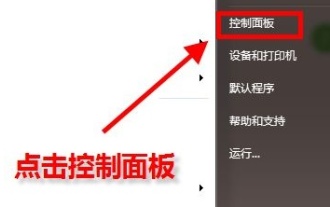 Win7のデフォルトブラウザを変更する方法
Jan 09, 2024 pm 02:33 PM
Win7のデフォルトブラウザを変更する方法
Jan 09, 2024 pm 02:33 PM
win7 のデフォルトのブラウザは通常 Internet Explorer です。つまり、Web ページを開くと、自動的にこのブラウザで開かれます。しかし、他のブラウザをダウンロードして使用することもよくありますので、その際にはデフォルトのブラウザをよく使われるブラウザに変更する必要がありますので、以下で具体的な方法を見ていきましょう。 win7 でデフォルトのブラウザを変更するチュートリアル 1. まず、スタート メニューで「コントロール パネル」を開きます。 2. 右上隅の表示モードを「小さいアイコン」に設定します。 3. 「デフォルト プログラム」を見つけて開きます。 4. 「」をクリックします。 5. 左側の列で設定する必要があるデフォルトのブラウザを見つけて、「このプログラムをデフォルトとして設定」をクリックします。 6. OK をクリックすると、グラフィック インターフェイスに戻り、変更が反映されます。完成されました。
 OnePlus 9r でデフォルトのブラウザを設定する方法_OnePlus 9r でのデフォルトのブラウザの設定に関するチュートリアル
Mar 22, 2024 pm 06:32 PM
OnePlus 9r でデフォルトのブラウザを設定する方法_OnePlus 9r でのデフォルトのブラウザの設定に関するチュートリアル
Mar 22, 2024 pm 06:32 PM
1. まず、携帯電話のインターフェースで [設定] を見つけ、次に [アプリケーション管理] を見つける必要があります。 2. クリックして入力すると、[デフォルトのアプリケーション管理] オプションが表示されます。 3. 次に、[ブラウザ]を選択する必要があります。 4. 最後に、お気に入りのブラウザを選択します。




